यदि विंडोज 10 में कई बार शुरू करने में विफल रहता हैउत्तराधिकार, आप अंततः समस्या निवारण मेनू में ले गए हैं जहाँ समस्या को ठीक करने के लिए आपके निपटान में कई विकल्प / उपकरण हैं। यदि आप अपने डेस्कटॉप पर हैं, तो आप सेटिंग ऐप पर जा सकते हैं और पुनर्प्राप्ति विकल्पों के तहत, आप समस्या निवारण मेनू तक पहुंच सकते हैं। यदि आप असफल स्टार्ट अप के बिना समस्या निवारण मेनू में बूट करना चाहते हैं, और सेटिंग ऐप के माध्यम से जाने के बिना, आप कर सकते हैं। यह सही समय पर सही कुंजी को टैप करने का मामला है।
समस्या निवारण मेनू में बूट करें
बूट करने के कई तरीके हैंमेनू का समस्या निवारण करें, लेकिन हम उन तरीकों को कवर करने जा रहे हैं जिनका उपयोग आप कर सकते हैं यदि आप डेस्कटॉप तक पहुँचने में असमर्थ हैं। डेस्कटॉप से, मेनू को एक्सेस करना आसान है लेकिन साफ / ताजा बूट से, यह उतना सरल नहीं है।
F11 कुंजी टैप करें
बूट करने के लिए पहली और सबसे आसान विधिसमस्या निवारण मेनू अपने पीसी को चालू करना है, और F11 कुंजी को टैप करना है। सुनिश्चित करें कि आप इसे बार-बार टैप करते हैं और आप तुरंत ऐसा करना शुरू करते हैं। यदि आपका सिस्टम जल्दी बूट होता है, तो आपको समस्या निवारण मेनू में बूट करने के लिए कुछ प्रयास करने पड़ सकते हैं।
इस स्थिति में कि F11 कुंजी काम नहीं करती है, F8 या Shift + F8 का प्रयास करें। यह काम कर सकता है या नहीं हो सकता है, लेकिन अगर F11 कुंजी नहीं है तो यह कोशिश कर रहा है।

स्थापना मीडिया
स्थापना मीडिया यानी एक USB जिसे आप विंडोज 10 को स्थापित करने के लिए उपयोग कर सकते हैं, विंडोज 10 के साथ समस्याओं को ठीक करने के लिए भी इस्तेमाल किया जा सकता है। जब आप अपने डेस्कटॉप पर बूट करने में असमर्थ होते हैं तो ट्रिक इंस्टॉलेशन मीडिया पर आपके हाथ पा रही है। आपको किसी अन्य सिस्टम का उपयोग करने की आवश्यकता होगी लेकिन एक बार आपके पास एक पहुंच हो जाने पर, स्थापना मीडिया बनाना आसान है। आप इसे Microsoft की वेबसाइट से निःशुल्क डाउनलोड कर सकते हैं। लाइसेंस कुंजी दर्ज करने की कोई आवश्यकता नहीं है।
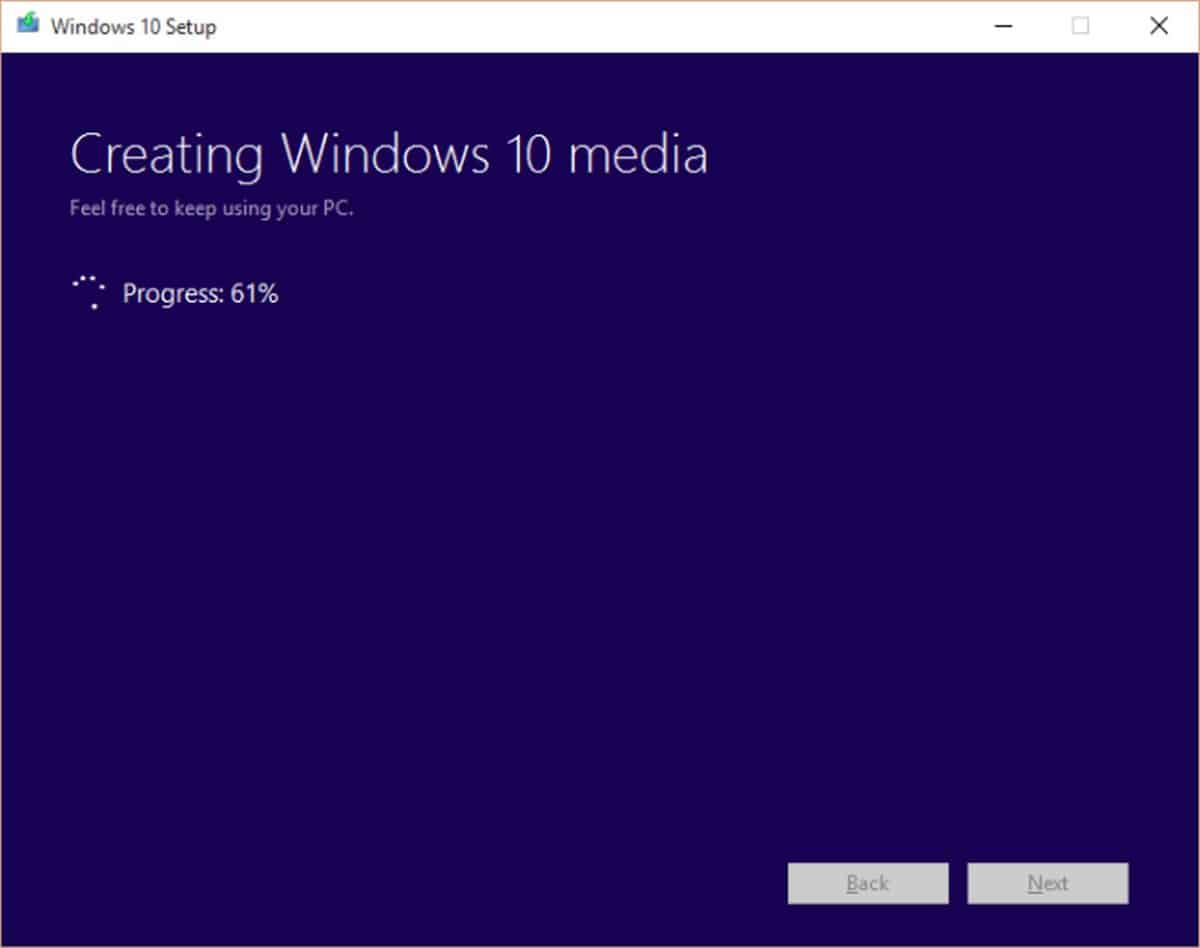
USB को अपने सिस्टम से कनेक्ट करें, और इसे सुनिश्चित करेंUSB डिवाइस से बूट करने के लिए सेट किया गया है। इंस्टॉलेशन मीडिया आपको विंडोज 10 स्थापित करने या वर्तमान इंस्टॉलेशन के साथ समस्याओं को ठीक करने के लिए विकल्प देगा।
फोर्स शुरू होने पर बंद हो गया
यदि अन्य सभी विफल हो जाते हैं, तो यह विधि काम करेगी। अपने सिस्टम को चालू करें और इससे पहले कि वह डेस्कटॉप पर बूट हो सके, पावर बटन दबाकर इसे बंद कर दें। इसे कम से कम 3-5 बार दोहराएं और अंततः, आपको ट्रबलशूट मेनू मिलेगा। इस पद्धति का कोई साइड इफेक्ट नहीं होना चाहिए और न ही यह आपके सिस्टम की फाइलों को नुकसान पहुंचा सकती है।













टिप्पणियाँ